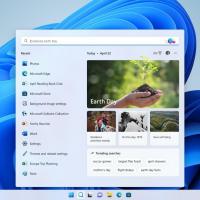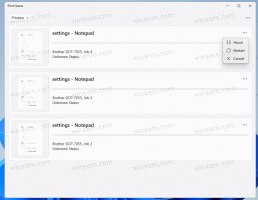Kuinka lopettaa sisäpiiriläisten esikatseluversioiden vastaanottaminen Windows 10:ssä
Windows Insider Preview on erityinen ohjelma, jonka avulla käyttäjät voivat vastaanottaa Windows 10:n ennakkoversioita. Liittymällä siihen saat kaikki uudet ominaisuudet, jotka ovat matkalla käyttöjärjestelmän tuotantohaaraan. Jos huomaat, että on aika poistua ohjelmasta tässä vaiheessa, voit tehdä sen seuraavasti.
Mikä on Windows Insider Preview -ohjelma
Windows Insider Preview -ohjelma antaa käyttäjille mahdollisuuden kokeilla uusia sovelluksia ja käyttöjärjestelmän ominaisuuksia ennen kuin ne julkaistaan suurelle yleisölle. Voit liittyä Windows Insider Preview -ohjelmaan, jos seuraava luettelo koskee sinua:
- Olet tyytyväinen mahdollisuuteen kokeilla ohjelmistoa, joka on vielä kehitteillä.
- Käyttöjärjestelmän käyttöliittymän esijulkaisuversiot ovat kunnossa.
- Olet hyvä vianetsinnässä. Tiedät esimerkiksi, mitä tehdä, jos käyttöjärjestelmä kaatuu tai siitä tulee käynnistymätön.
- Sinulla on ylimääräinen tietokone, jonka voit käyttää Windows-versioiden testaamiseen.
Lopeta sisäpiiriläisten esikatseluversioiden vastaanottaminen
Jonkin ajan kuluttua saatat muuttaa mielesi ja päättää, että et halua enää vastaanottaa käyttöjärjestelmän Insider Preview -koontiversioita. Tähän siirtoon on monia syitä. Esimerkiksi, kun käyttöjärjestelmä on saavuttanut tuotantohaaran ja olet tyytyväinen vakaan version käyttöön jonkin aikaa, saatat haluta poistaa sen käytöstä. Tai olet saattanut vaihtaa Internet-palveluntarjoajaasi tai datasuunnitelmaasi etkä halua käyttää kaistanleveyttäsi valtaviin päivityksiin. Saattaa myös olla mahdollista, että tarvitset Insider Preview PC: n muihin tärkeisiin tehtäviin, joissa vakaus on tärkeää.
Insider Preview -koontiversioiden vastaanottamisen lopettaminen Windows 10:ssä, tee seuraava.
- Avata asetukset.
- Siirry kohtaan Päivitys ja suojaus - Windows Insider -ohjelma.
- Napsauta oikealla olevaa painiketta Lopeta Insider Preview -koontiversiot.
- Sinua pyydetään muuttamaan Insider Preview -asetuksiasi. Vaihtoehtoja ovat muun muassa mahdollisuus vaihtaa soittoasi (esim. nopeasta soittoäänestä hitaaseen soittoon), keskeyttää päivitykset, peruuttaa tällä hetkellä asennettu versio tai lopettaa Insider Builds -versioiden saaminen kokonaan.
- Jos haluat tilapäisesti lopettaa Insider Preview -koontiversioiden vastaanottamisen, valitse vaihtoehto Keskeytä päivitykset hetkeksi.
- Kytke kytkin päälle seuraavalla sivulla Keskeytä päivitykset.
- Jos haluat lopettaa Insider Buildien vastaanottamisen kokonaan, valitse vaihtoehto Anna minulle koontiversioita seuraavaan Windows-julkaisuun asti.
- Vahvista toiminta ja käynnistä tietokone uudelleen.
Se siitä.